Vous pouvez créer une connexion dynamique entre un classeur Excel et un serveur de base de données SQL Server Analysis Services Online Analytical Processing (OLAP ), puis actualiser cette connexion chaque fois que les données changent. Vous pouvez vous connecter à un fichier de cube hors connexion spécifique s’il a été créé sur le serveur de base de données. Vous pouvez importer des données dans Excel sous la forme d’un rapport de tableau ou de tableau croisé dynamique.
Utilisez l’expérience Get & Transform (Power Query) d’Excel pour vous connecter à un serveur de base de données SQL Server Analysis Services (OLAP ).
-
Cliquez sur l’onglet Données, puis sur Obtenir des données > à partir de la base de données > à partir de SQL Server Analysis Services base de données (importation). Si vous ne voyez pas le bouton Obtenir des données, cliquez sur Nouvelle requête > À partir de la base de données > à partir de SQL Server Analysis Services base de données.
-
Entrez le nom du serveur et appuyez sur OK.
-
Dans le volet Navigateur , sélectionnez la base de données, puis le cube ou les tables que vous souhaitez connecter.
-
Cliquez sur Charger pour charger la table sélectionnée, ou cliquez sur Modifier pour effectuer des filtres de données et des transformations supplémentaires avant de la charger.
Dans Excel 2010 et 2013, il existe deux méthodes pour créer une connexion à une base de données SQL Server Analysis Services (OLAP). La méthode recommandée consiste à utiliser Power Query, disponible si vous téléchargez le complément Power Query. Si vous ne pouvez pas télécharger Power Query, vous pouvez utiliser l’Assistant Connexion de données.
Power Query
-
Dans le ruban Power Query, cliquez sur À partir de la base de données > à partir de SQL Server Analysis Services base de données.
-
Entrez le nom du serveur et appuyez sur OK.
-
Dans le volet Navigateur , sélectionnez la base de données, puis le cube ou les tables que vous souhaitez connecter.
-
Cliquez sur Charger pour charger la table sélectionnée, ou cliquez sur Modifier pour effectuer des filtres de données et des transformations supplémentaires avant de la charger.
Assistant Connexion de données
-
Sous l’onglet Données , dans le groupe Obtenir des données externes , cliquez sur À partir d’autres sources, puis sur À partir d’Analysis Services.

-
Dans l’Assistant Connexion de données, entrez le Nom du serveur, puis sélectionnez une option de connexion. Cliquez sur Suivant.
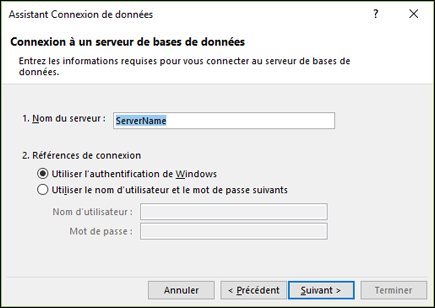
-
Sélectionnez la base de données et la table ou le cube auxquels vous souhaitez vous connecter, puis cliquez sur Suivant.
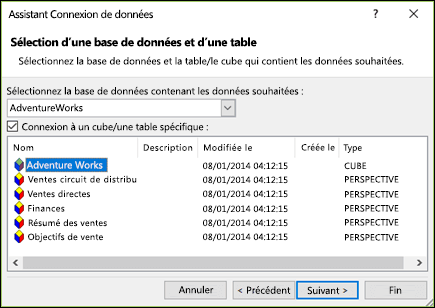
-
Entrez un nom et une description pour la nouvelle connexion, puis appuyez sur Terminer pour l’enregistrer.
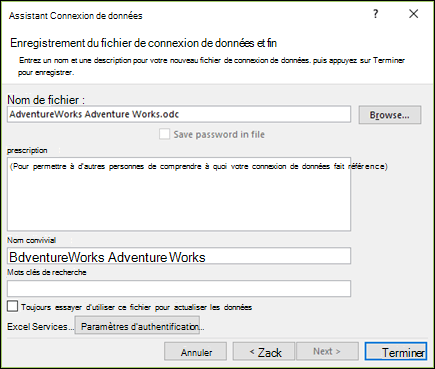
-
Dans la boîte de dialogue Importer des données , sélectionnez une option indiquant comment vous souhaitez récupérer les données et où les placer. À compter d’Excel 2013, vous avez également la possibilité d’enregistrer les données dans le modèle de données.
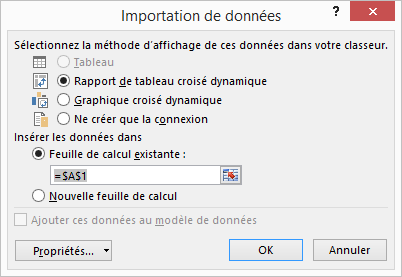
Voir aussi
À propos de Power Query dans Excel
Importer des données à partir de sources de données externes










